Photoshop基础教程——通道抠图
1、打开软件,导入须要抠图的素材。
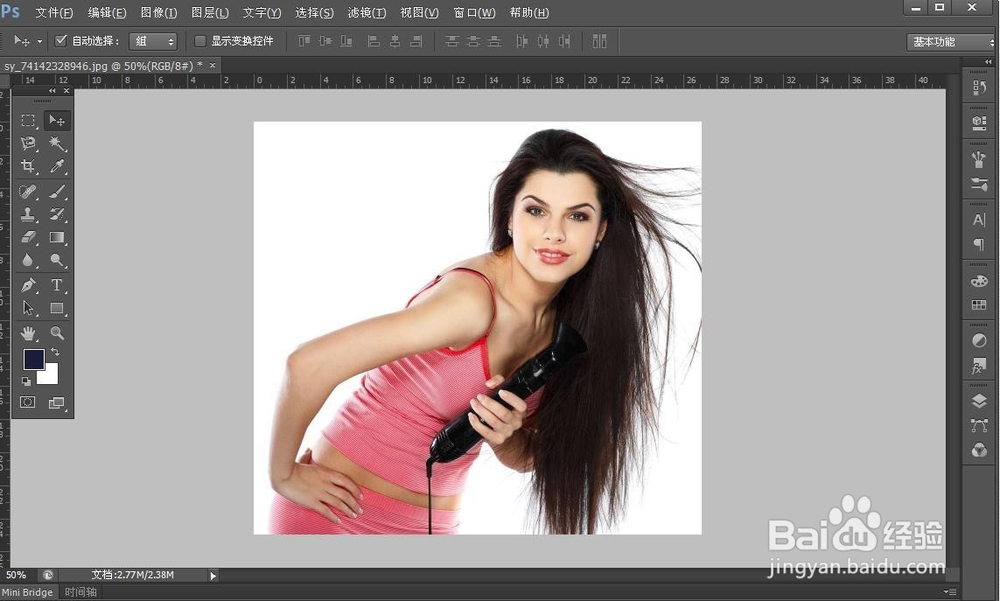
3、打开色阶面板,加大主体和背景的反差。
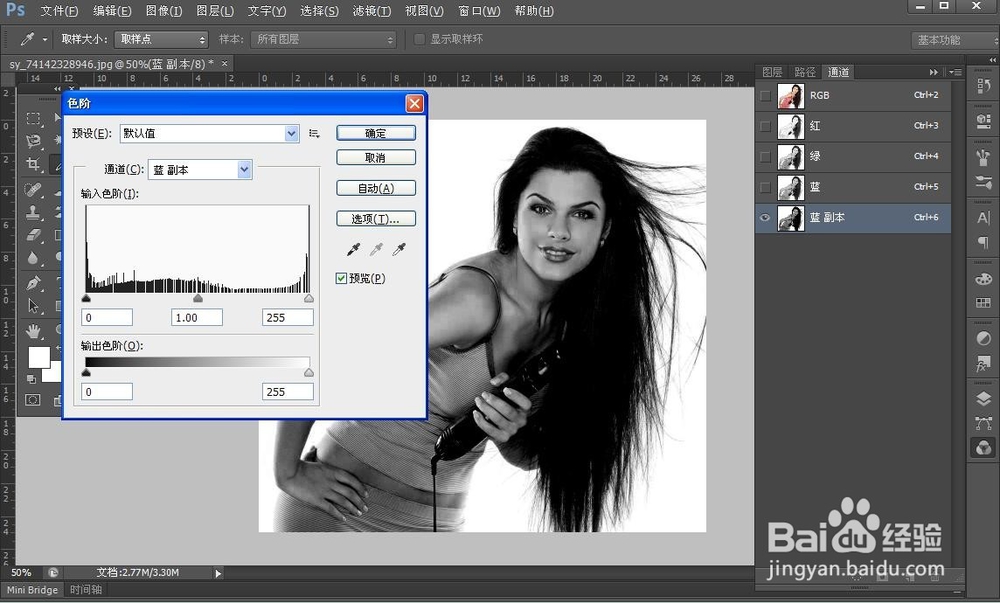
5、建立选区后,选择—修改—羽化,设置羽化值(一般1-3)。然后删除背景。抠图就完成了。
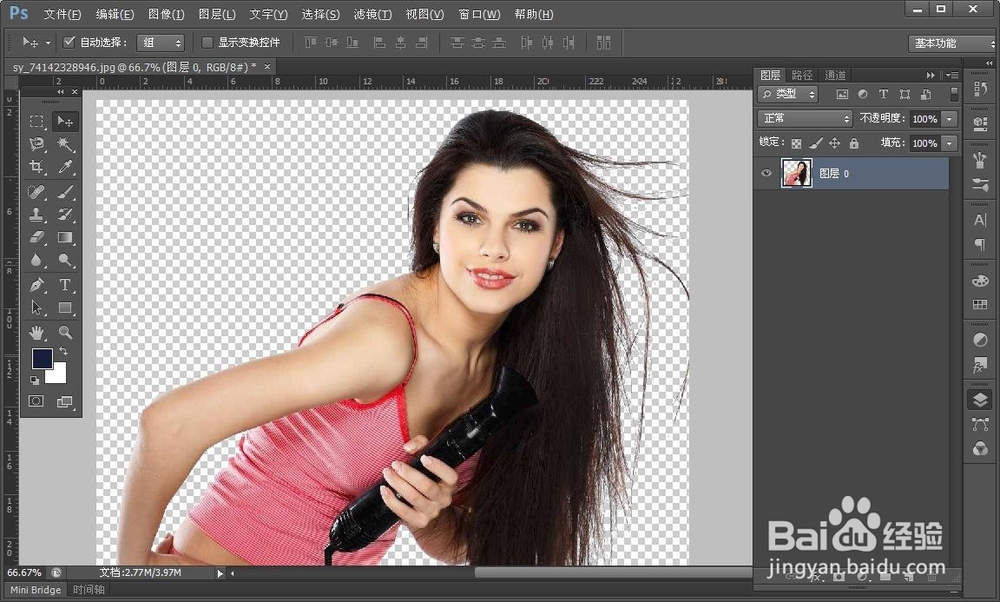
声明:本网站引用、摘录或转载内容仅供网站访问者交流或参考,不代表本站立场,如存在版权或非法内容,请联系站长删除,联系邮箱:site.kefu@qq.com。
阅读量:39
阅读量:64
阅读量:94
阅读量:87
阅读量:79